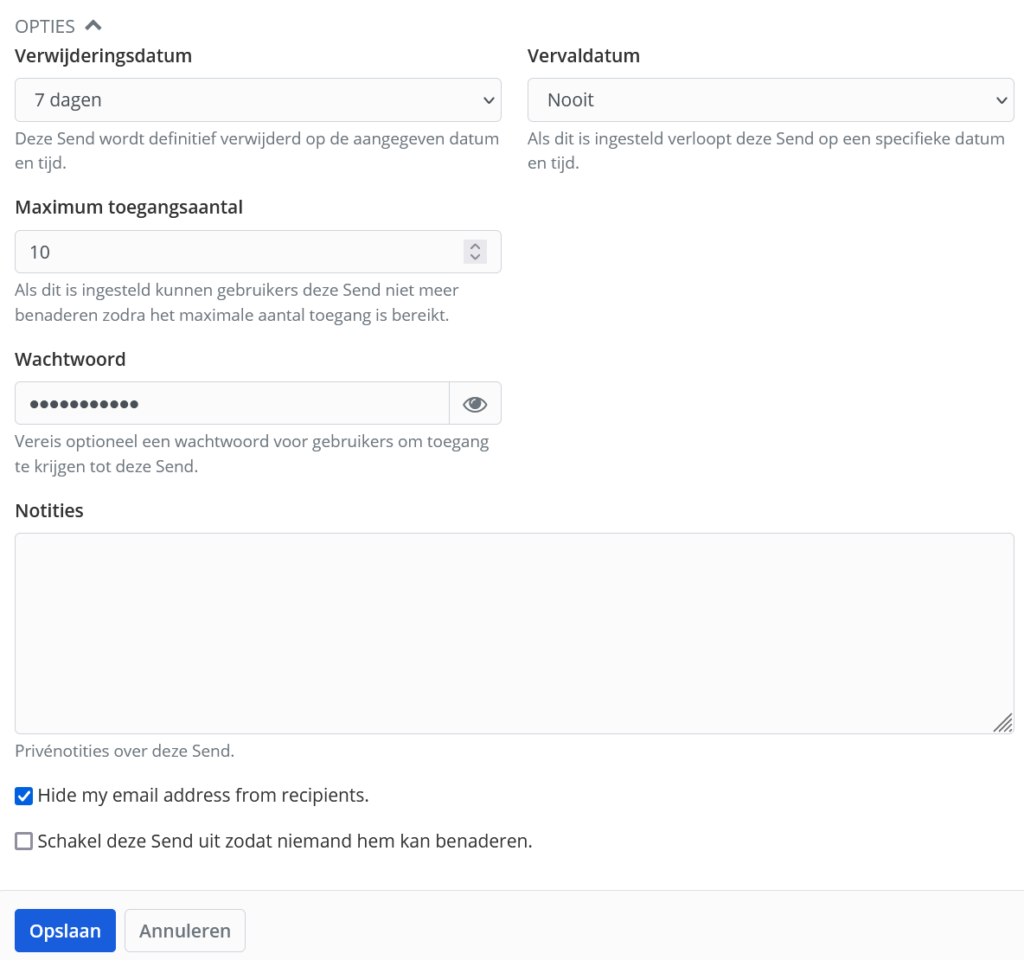TechTip: Veilig bestanden delen met Bitwarden Send


Bitwarden krijgt steevast een plekje in onze lijst van beste wachtwoordmanagers. Wist je echter dat Bitwarden ook een ingebakken functionaliteit heeft waarmee je veilig (tekst)bestanden kan delen: Bitwarden Send? De ontvanger moet niet eens beschikken over Bitwarden. Met de gratis versie kan je weliswaar enkel beveiligde tekstbestanden met elkaar delen, maar wie over een premium plan beschikt (slechts 10 euro per jaar) kan ook eigen bestanden uploaden en delen.
Stap 1 / Beveiligd tekstbestand maken
Voor deze workshop gaan we ervan uit dat je reeds beschikt over een Bitwarden account. Ook gebruiken we hier de web interface van de service, maar weet dat je ook via de applicatie veilig bestanden kan delen met Bitwarden Send. Navigeer in je browser naar vault.bitwarden.com en meld je aan. Je komt nu op je dashboard terecht. Bovenaan klik je op de knop ‘Send’. Je krijgt nu een lijst te zien van alle items die je hebt gedeeld. Klik op de knop ‘Nieuwe Send aanmaken’. Geef je Send een naam en kies voor ‘Tekst’.
Er verschijnt nu een tekstveld. Hier plaats je de gegevens die je straks wil doorsturen. Wanneer je klaar bent, klik je op Opslaan. Je Send komt nu in de lijst te staan. Zweef erover met je muis en klik op het instellingen-icoontje rechts. Klik nu op Send-koppeling kopiëren. De link in je klembord stuur je nu naar de ontvanger.

Stap 2 / Extra opties
De basis hebben we onder de knie, dus tijd om naar de geavanceerde opties te kijken. Wanneer je een Send aanmaakt, kan je onderaan klikken op de knop Opties. Bij ‘Verwijderingsdatum’ kan je instellen hoe lang de Send bewaard moet worden op de server. Standaard staat dit ingesteld op 7 dagen. Bij “Maximum toegangsaantal” bepaal je hoe vaak je Send kan worden bekeken.
Voor extra veiligheid kan je ook een wachtwoord instellen. Zo kan je een Send aanmaken, er een wachtwoord op zetten, de Send-link doorsturen naar de ontvanger en vervolgens de ontvanger opbellen (bonuspunten als je geëncrypteerd belt) en het wachtwoord melden. Standaard wordt ook je e-mailadres getoond voor de ontvanger van de Send. Vink “Hide my email address from recipients uit’ om dit te verhinderen.
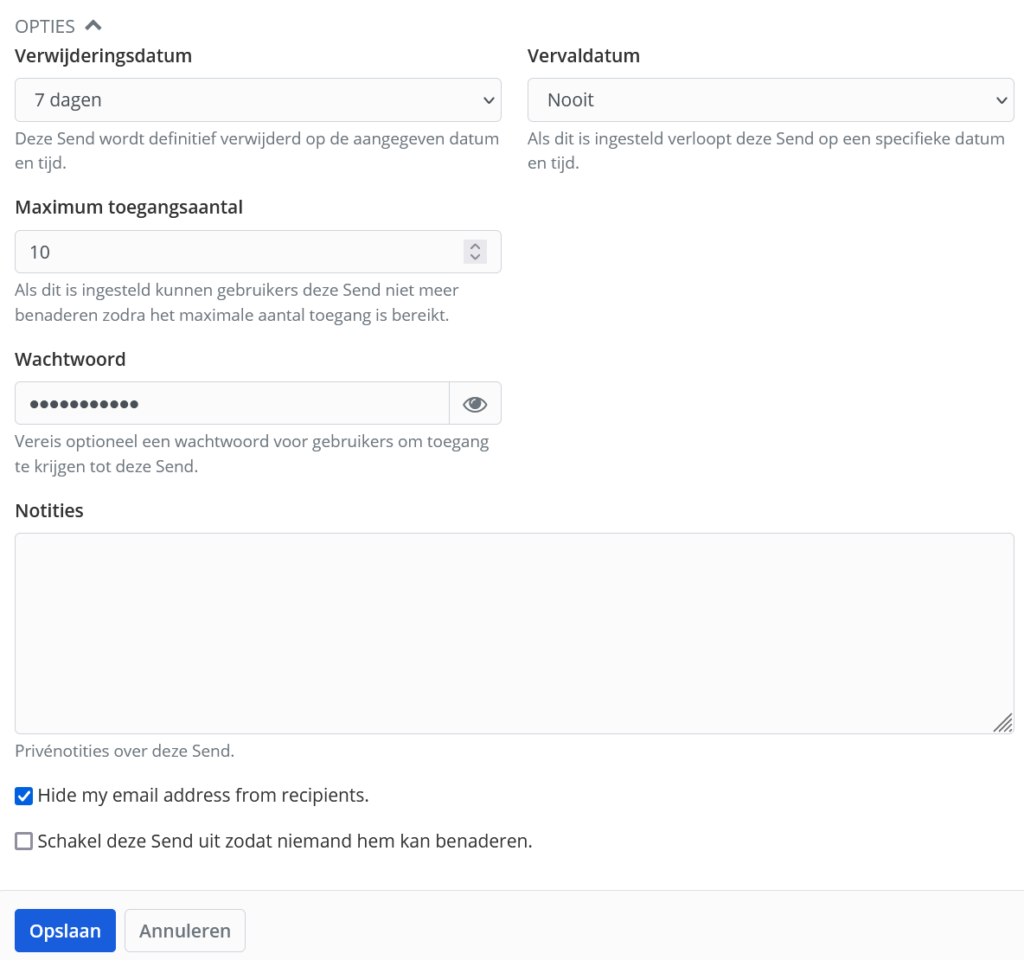
Bitwarden krijgt steevast een plekje in onze lijst van beste wachtwoordmanagers. Wist je echter dat Bitwarden ook een ingebakken functionaliteit heeft waarmee je veilig (tekst)bestanden kan delen: Bitwarden Send? De ontvanger moet niet eens beschikken over Bitwarden. Met de gratis versie kan je weliswaar enkel beveiligde tekstbestanden met elkaar delen, maar wie over een premium plan beschikt (slechts 10 euro per jaar) kan ook eigen bestanden uploaden en delen.
Stap 1 / Beveiligd tekstbestand maken
Voor deze workshop gaan we ervan uit dat je reeds beschikt over een Bitwarden account. Ook gebruiken we hier de web interface van de service, maar weet dat je ook via de applicatie veilig bestanden kan delen met Bitwarden Send. Navigeer in je browser naar vault.bitwarden.com en meld je aan. Je komt nu op je dashboard terecht. Bovenaan klik je op de knop ‘Send’. Je krijgt nu een lijst te zien van alle items die je hebt gedeeld. Klik op de knop ‘Nieuwe Send aanmaken’. Geef je Send een naam en kies voor ‘Tekst’.
Er verschijnt nu een tekstveld. Hier plaats je de gegevens die je straks wil doorsturen. Wanneer je klaar bent, klik je op Opslaan. Je Send komt nu in de lijst te staan. Zweef erover met je muis en klik op het instellingen-icoontje rechts. Klik nu op Send-koppeling kopiëren. De link in je klembord stuur je nu naar de ontvanger.

Stap 2 / Extra opties
De basis hebben we onder de knie, dus tijd om naar de geavanceerde opties te kijken. Wanneer je een Send aanmaakt, kan je onderaan klikken op de knop Opties. Bij ‘Verwijderingsdatum’ kan je instellen hoe lang de Send bewaard moet worden op de server. Standaard staat dit ingesteld op 7 dagen. Bij “Maximum toegangsaantal” bepaal je hoe vaak je Send kan worden bekeken.
Voor extra veiligheid kan je ook een wachtwoord instellen. Zo kan je een Send aanmaken, er een wachtwoord op zetten, de Send-link doorsturen naar de ontvanger en vervolgens de ontvanger opbellen (bonuspunten als je geëncrypteerd belt) en het wachtwoord melden. Standaard wordt ook je e-mailadres getoond voor de ontvanger van de Send. Vink “Hide my email address from recipients uit’ om dit te verhinderen.